Win10硬盘分区教程及方法详解
时间:2025-09-19 14:25:11 185浏览 收藏
还在为Win10硬盘分区烦恼吗?本文为您提供详尽的Win10硬盘分区教程,助您轻松管理存储空间,优化文件组织。无论您是想扩展C盘空间,还是创建新的数据分区,本文都将为您提供详细的操作指导。我们为您介绍了三种常用的分区方法:一是利用Windows 10内置的磁盘管理工具,无需额外安装软件即可完成基础分区操作;二是使用DiskPart命令行工具,满足您对分区进行精确控制的需求;三是推荐使用易我分区大师等专业第三方分区软件,实现无损调整分区大小、合并非相邻分区等高级操作。无论您是电脑新手还是资深用户,都能通过本文找到适合自己的Win10硬盘分区解决方案。快来学习Win10硬盘分区技巧,让您的电脑焕发新生!
使用磁盘管理、DiskPart或第三方软件可对Windows 10硬盘分区。首先打开磁盘管理,压缩现有卷创建未分配空间,再新建简单卷并格式化为NTFS;或通过管理员运行DiskPart,依次执行list disk、select disk、create partition等命令完成分区;还可使用易我分区大师等工具无损调整分区大小,分配空间并应用操作。
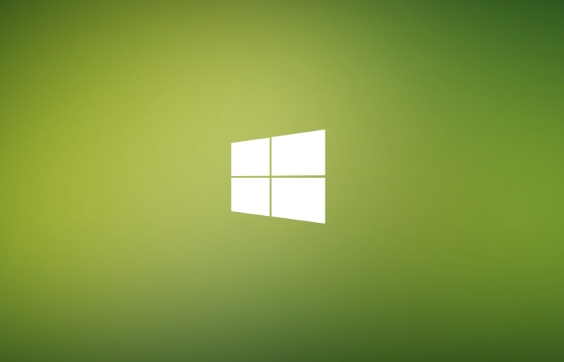
如果您希望在Windows 10系统中对硬盘进行分区,以更好地管理存储空间或组织文件,可以使用系统自带工具或第三方软件来实现。以下是几种常用的分区方法。
本文运行环境:Dell XPS 13,Windows 10 Pro
一、使用磁盘管理工具
Windows 10内置的磁盘管理工具无需安装额外软件,适合执行基础的分区操作,如压缩现有卷并创建新分区。
1、按下 Win + X 组合键,在弹出的菜单中选择“磁盘管理”。
2、在磁盘列表中找到要分区的磁盘(通常为C盘),右键点击该分区,选择“压缩卷”。
3、系统会自动计算可压缩的空间大小。在输入框中输入想要压缩出的空间量(单位为MB),然后点击“压缩”。
4、压缩完成后,会看到一块黑色标记的“未分配空间”。右键点击这块空间,选择“新建简单卷”。
5、进入“新建简单卷向导”,点击“下一步”。
6、指定新分区的大小,默认为全部未分配空间,确认后点击“下一步”。
7、为新分区分配一个驱动器号(如D、E等),点击“下一步”。
8、选择文件系统格式为NTFS,设置卷标名称,并勾选“执行快速格式化”,然后点击“下一步”。
9、检查配置信息无误后,点击“完成”。系统将自动完成格式化和创建过程。
二、使用DiskPart命令行工具
DiskPart是Windows提供的命令行磁盘管理工具,功能比图形界面更强大,适用于需要精确控制或脚本化操作的用户。
1、在开始菜单搜索“cmd”,右键选择“以管理员身份运行”。
2、在命令提示符中输入 diskpart 并按回车,启动DiskPart工具。
3、输入 list disk 查看所有磁盘,确认目标磁盘编号。
4、输入 select disk X(X为目标磁盘编号)选择要操作的磁盘。
5、输入 list partition 查看当前分区情况。
6、输入 create partition primary size=XXXXX(XXXXX为分区大小,单位为MB)创建主分区。
7、输入 format fs=ntfs quick 对新分区进行快速NTFS格式化。
8、输入 assign letter=D(D为所需盘符)为分区分配驱动器号。
9、输入 exit 退出DiskPart工具。
三、使用专业第三方分区软件
对于需要无损调整分区大小、合并非相邻分区或进行系统迁移等高级操作,推荐使用专业的第三方分区软件,例如易我分区大师(EaseUS Partition Master)。
1、从官方网站下载并安装易我分区大师,启动后会显示当前磁盘布局。
2、右键点击一个已有分区(如D盘),选择“分配空间”功能。
3、在弹窗中,通过拖动滑块或输入数值的方式,从该分区划出一部分未使用空间。
4、选择将划出的空间分配给另一个分区(如C盘),或选择用这部分空间创建新分区。
5、软件会将操作加入待执行队列,预览无误后点击“执行任务”按钮。
6、在确认窗口中点击“应用”,软件将在后台完成分区调整,期间可能需要重启计算机。
文中关于win10,硬盘分区的知识介绍,希望对你的学习有所帮助!若是受益匪浅,那就动动鼠标收藏这篇《Win10硬盘分区教程及方法详解》文章吧,也可关注golang学习网公众号了解相关技术文章。
-
501 收藏
-
501 收藏
-
501 收藏
-
501 收藏
-
501 收藏
-
467 收藏
-
315 收藏
-
171 收藏
-
210 收藏
-
457 收藏
-
482 收藏
-
220 收藏
-
149 收藏
-
297 收藏
-
177 收藏
-
488 收藏
-
253 收藏
-

- 前端进阶之JavaScript设计模式
- 设计模式是开发人员在软件开发过程中面临一般问题时的解决方案,代表了最佳的实践。本课程的主打内容包括JS常见设计模式以及具体应用场景,打造一站式知识长龙服务,适合有JS基础的同学学习。
- 立即学习 543次学习
-

- GO语言核心编程课程
- 本课程采用真实案例,全面具体可落地,从理论到实践,一步一步将GO核心编程技术、编程思想、底层实现融会贯通,使学习者贴近时代脉搏,做IT互联网时代的弄潮儿。
- 立即学习 516次学习
-

- 简单聊聊mysql8与网络通信
- 如有问题加微信:Le-studyg;在课程中,我们将首先介绍MySQL8的新特性,包括性能优化、安全增强、新数据类型等,帮助学生快速熟悉MySQL8的最新功能。接着,我们将深入解析MySQL的网络通信机制,包括协议、连接管理、数据传输等,让
- 立即学习 500次学习
-

- JavaScript正则表达式基础与实战
- 在任何一门编程语言中,正则表达式,都是一项重要的知识,它提供了高效的字符串匹配与捕获机制,可以极大的简化程序设计。
- 立即学习 487次学习
-

- 从零制作响应式网站—Grid布局
- 本系列教程将展示从零制作一个假想的网络科技公司官网,分为导航,轮播,关于我们,成功案例,服务流程,团队介绍,数据部分,公司动态,底部信息等内容区块。网站整体采用CSSGrid布局,支持响应式,有流畅过渡和展现动画。
- 立即学习 485次学习
